Cho phép chuyển tiếp cổng cho Belkin F9K1115 V2
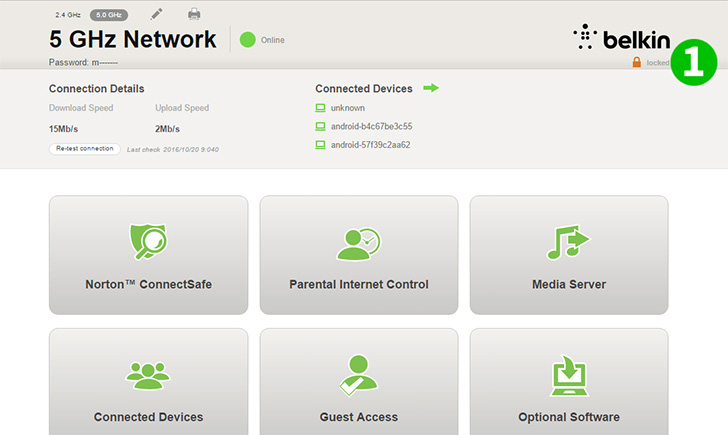
1 Nhấp vào "Đã Locked" để đăng nhập (IP mặc định là 192.168.2.1 - nếu bạn chưa đặt mật khẩu, hãy bỏ qua bước 1 và 2)
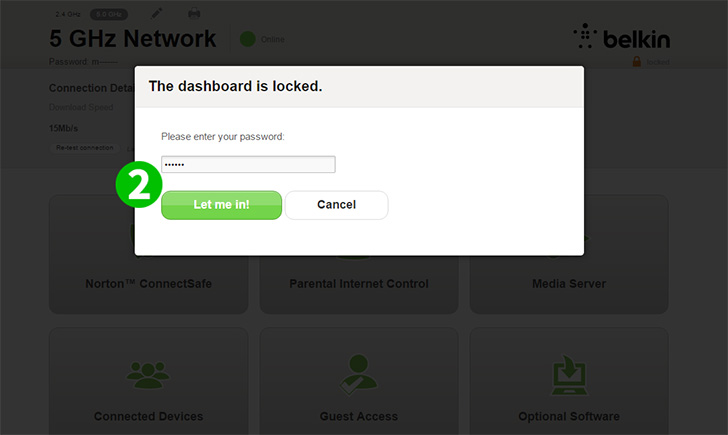
2 Chèn mật khẩu của bạn và bấm vào "Let me in"
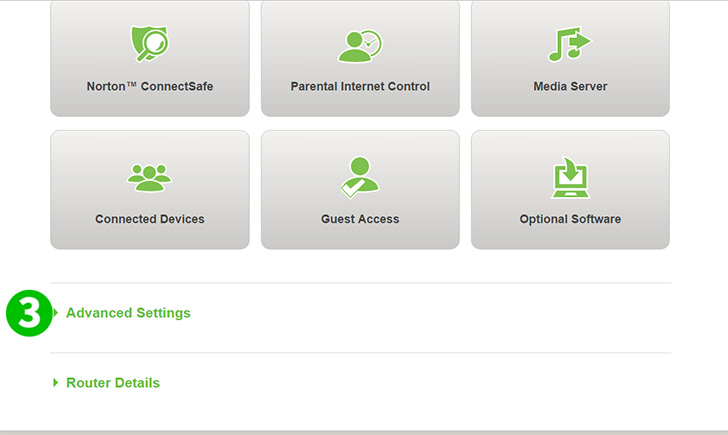
3 Nhấp vào "Advance Settings"
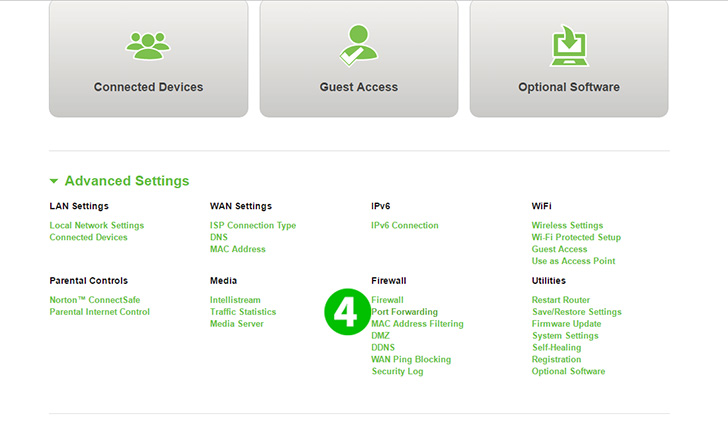
4 Trong phần Tường lửa Nhấp vào "Port Forwarding"
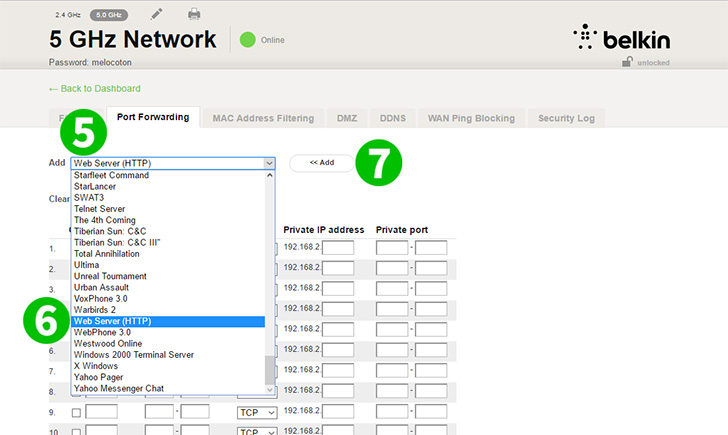
5 Nhấp vào menu thả xuống để xem các tùy chọn có sẵn
6 Chọn "Web Server (HTTP)" từ menu
7 Nhấp vào nút "<<Add"

8 Trong trường trống, chèn bộ số cuối cùng của IP cục bộ được liên kết với máy tính chạy cFos Personal Net
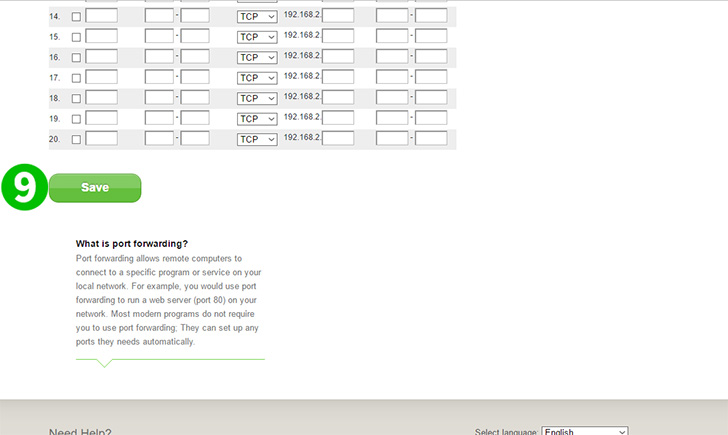
9 Nhấp vào nút "Save" và đợi bộ định tuyến khởi động lại
Chuyển tiếp cổng giờ đã được cấu hình cho máy tính của bạn!
Cho phép chuyển tiếp cổng cho Belkin F9K1115 V2
Hướng dẫn kích hoạt Chuyển tiếp cổng cho Belkin F9K1115 V2